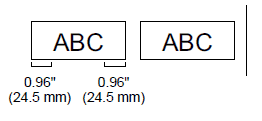PT-D600
Odpowiedzi na często zadawane pytania i rozwiązywanie problemów |
W jaki sposób można wyeliminować margines na początku lub końcu etykiety podczas drukowania?
Ze względu na konstrukcję mechanizmu taśmowego nie można wyeliminować około 25 mm (jednego cala) fragmentu taśmy wysuniętej przed każdą etykietą. Jednak w przypadku ciągłego drukowania więcej niż jednej etykiety kolejne etykiety mogą być drukowane bez nadmiaru taśmy.
Następujące metody są przydatne w celu zmniejszenia zużycia taśmy:
-
Metoda 1 - Wybór opcji „mały margines” w ustawieniu opcji cięcia:
-
Naciśnij przycisk [Function] (Funkcja) (
 ).
).
-
Nacisnąć przycisk strzałki lub , aby wybrać opcję „opcja cięcia”.
-
Naciśnij przycisk [OK] ( ) lub [Enter] (/ ).
-
Naciśnij przycisk strzałki lub, aby wybrać opcję „mały margines”.
-
Naciśnij przycisk [OK] ( ) lub przycisk [Enter] (/ ).
-
Naciśnij przycisk [Function] (Funkcja) (
Eliminuje to margines na końcu taśmy po zakończeniu drukowania, jak pokazano poniżej:
|
|
Duży margines
|
|
|
Mały margines |
-
Metoda 2 - Drukowanie kilku etykiet na raz przy użyciu funkcji "kopie":
-
Naciśnij przycisk [Function] (Funkcja) (
 ).
).
-
Nacisnąć przycisk strzałki lub , aby wybrać opcję „opcja cięcia”.
-
Naciśnij przycisk [OK] ( ) lub przycisk [Enter] (/ ).
-
Naciśnij przycisk strzałki lub , aby wybrać opcję „mały margines”.
-
Naciśnij przycisk [OK] ( ) lub przycisk [Enter] (/ ).
-
Naciśnij przycisk [Print] (Drukuj) ( / ) i wybierz liczbę kopii, która ma zostać wydrukowana, za pomocą strzałki lub klawisza albo wpisz numer za pomocą przycisków numerycznych.
- Naciśnij przycisk [Print] (Drukuj) ( / ), przycisk [OK] ( ) lub przycisk [Enter] (/ ).
-
Naciśnij przycisk [Function] (Funkcja) (
Eliminuje to margines kolejnych etykiet, tak jak pokazano poniżej:

- Metoda 3 - Drukowanie kilku etykiet podczas jednego wydruku za pomocą funkcji "numerowanie":
-
Naciśnij przycisk [Function] (Funkcja) (
 ).
).
-
Nacisnąć przycisk strzałki lub , aby wybrać opcję „opcja cięcia”.
-
Naciśnij przycisk [OK] () lub [Enter] (/ ).
-
Naciśnij przycisk strzałki lub , aby wybrać opcję „mały margines”.
-
Naciśnij przycisk [OK] () lub [Enter] (/ ).
-
Przytrzymując wciśnięty przycisk [Shift] ( / ), naciśnij przycisk [Print] (Drukuj) ( / ), aby wyświetlić ekran opcji drukowania.
-
Wybrać opcję „numer” za pomocą strzałki lub przycisku.
-
Naciśnij przycisk [OK] ( ) lub [Enter] ( / ) i wybierz liczbę kopii do wydrukowania za pomocą strzałki lub klawisza.
-
Naciśnij przycisk [Print] (Drukuj) ( / ), przycisk [OK] ( ) lub przycisk [Enter] ( / ).
- Metoda 4 - ciągłe drukowanie różnych etykiet:
-
Naciśnij przycisk [Function] (Funkcja) (
 ).
).
-
Nacisnąć przycisk strzałki lub , aby wybrać opcję „opcja cięcia”.
-
Naciśnij przycisk [OK] () lub [Enter] (/ ).
-
Naciśnij przycisk strzałki lub , aby wybrać opcję „łańcuch”.
-
Naciśnij przycisk [OK] () lub [Enter] (/ ).
-
Wprowadź tekst.
-
Naciśnij przycisk [Print] (Drukuj) ( / ).
-
Wybierz liczbę kopii do wydrukowania za pomocą strzałki lub przycisku lub wpisz numer za pomocą przycisków numerycznych.
-
Naciśnij przycisk [Print] (Drukuj) ( / ), przycisk [OK] ( ) lub przycisk [Enter] ( / ).
-
Powtarzać kroki 6 i 9, aż wszystkie etykiety zostaną utworzone.
-
Po zakończeniu drukowania ostatniej etykiety naciśnij i przytrzymaj klawisz [Shift] (
 /
/  ), a następnie naciśnij klawisz [Preview] (
), a następnie naciśnij klawisz [Preview] (  ), aby podać i przyciąć taśmę.
), aby podać i przyciąć taśmę.
Przykład etykiet: